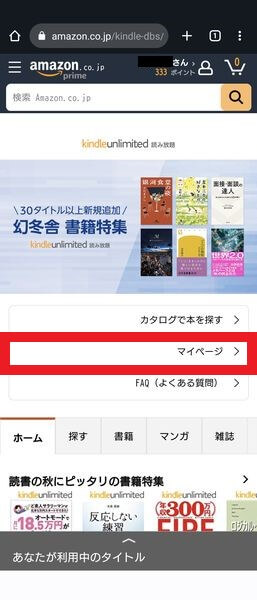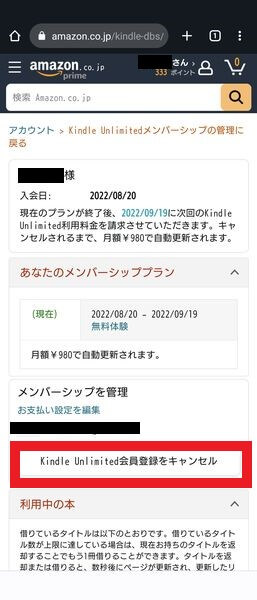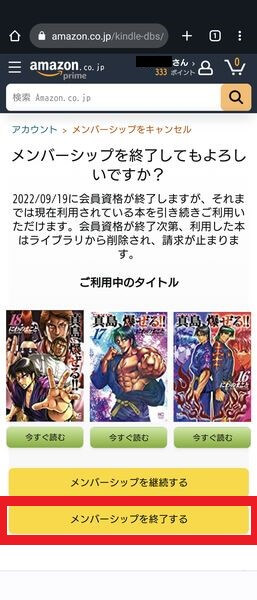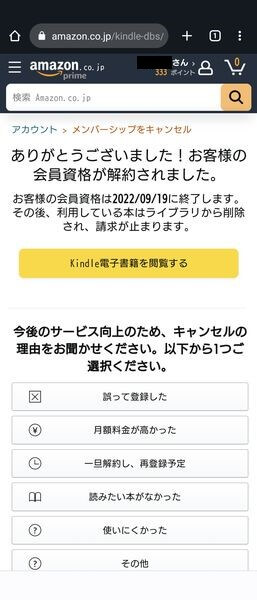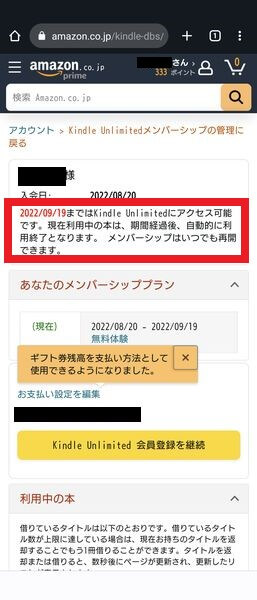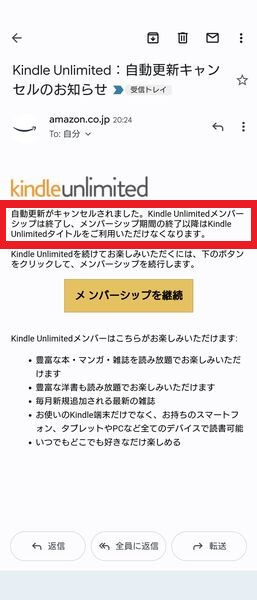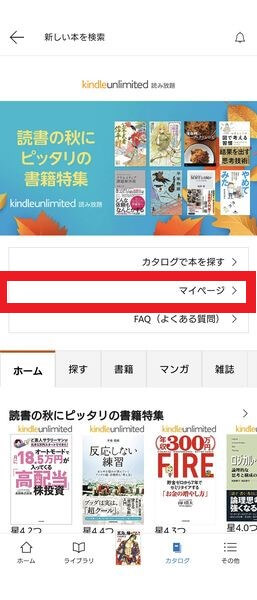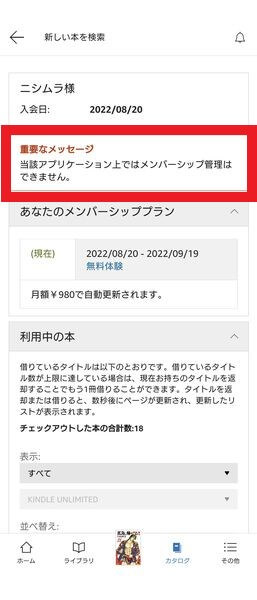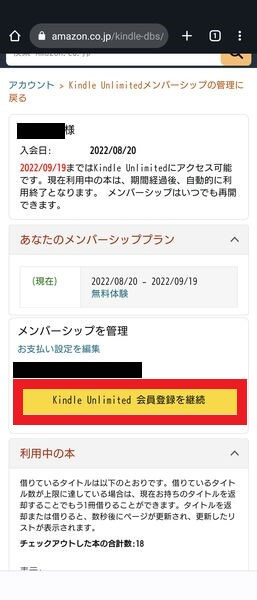「kindle unlimited の解約って面倒なのかな?」
「会員登録する前に解約方法を知っておきたい。」
本記事ではこんな悩みを解決します。
こんばんは、ネロです。
Amazonが提供する定額読み放題サービス「 kindle unlimited 」は、Webサイト上で簡単に解約できます。
ただしkindleアプリからは解約操作ができません。
そこで本記事ではkindle unlimitedを解約する方法を紹介します。
解約にあたっての注意点や、きちんと解約できているか確認する方法も解説しますので、会員登録前の不安がなくなりますよ。
それではご覧ください。
タップできる目次
kindle unlimitedを解約する方法
「 kindle unlimited 」の解約ができるのはブラウザからのみ。
kindleアプリからは解約できません。
こちらで画像付きで手順を解説します。
ブラウザからkindle unlimitedを解約する手順
※画像はスマホ画面での操作イメージです。
- Amazonサイトにアクセスし、左上のハンバーガーアイコン「fa-bars」をタップします。
※Amazon会員に登録している前提です。
まだ登録されていない方は、事前にAmazon会員へ登録してください。 - 「すべてのカテゴリー」をタップします。
- 「Kindle 本&電子書籍リーダー」をタップします。
- 下にスクロールし「Kindle Unlimited読み放題」をタップします。
![『kindle unlimited』とはAmazonユーザに便利な電子書籍サービス!1]()
- Kindle Unlimitedトップ画面が表示されますので、「マイページ」をタップします。
- ”メンバーシップを管理”エリアから「Kindle Unlimited会員登録をキャンセル」をタップします。
- ”メンバーシップ終了の確認”画面が表示されます。
このまま解約したい場合は、「メンバーシップを終了する」をタップしてください。
なお、やっぱり使い続けたい場合は「メンバーシップを継続する」をタップします。 - ”会員資格の解約”画面が表示され、解約手続きは完了です。
- 以上で終了です。
無料体験期間は最後まで続けられる
「 kindle unlimited 」では、申し込みから始めの30日間は無料体験期間が設定されています。
この無料体験期間中に解約手続きをしても、30日間の無料体験終了までは読み放題対象の本が読めますので安心してください。
はじめの申込日から30日間までは使えます。
解約手続きから具体的に何月何日まで使えるのかは、メンバーシップの管理画面で確認できます。
画面上部の説明に書かれた赤字日付がkindle unlimitedを使える期限です。
kindle unlimitedが解約されたことを確認する方法
「kindle unlimitedの解約手続きが本当に完了しているのか?」
そんなときは次の2つの方法で確認できます。
- ブラウザ
- メール
それぞれ画面付きで説明します。
ブラウザから確認
スマホやPCのブラウザからマイページ(メンバーシップ管理画面)にアクセスします。
トップ画面の上部に会員の加入状況が表示されています。
「現在利用中の本は、期間経過後、自動的に利用終了となります。」という文言が書かれていれば、解約手続きは完了しています。
メールで確認
解約手続きが完了すると、登録したアドレスへ手続きメールが届きます。
「kindle unlimited:自動更新キャンセルのお知らせ」というタイトルのメールを探してください。
メール本文に「自動更新がキャンセルされました。」と表示されていればOK。
kindle unlimited解約の注意点
kindle unlimitedの解約にあたって、いくつか注意点を説明します。
kindleアプリからは解約できない
記事のはじめにも書いたように、kindle unlimitedの解約はkindleアプリからは操作できません。
アプリからマイページにアクセスしても「当該アプリケーション上ではメンバーシップ管理はできません。」と表示されます。
※画像はスマホ画面での操作イメージです。
では、なぜアプリから解約できない仕様になっているのか?
個人的には、なるべく簡単に解約ができないようにするためだと感じます。
ふだん本を読むときははアプリしか使わないため、解約のためにブラウザを立ち上げるのは1段ハードルが上がるもの。
1段ハードルが上がるだけで、多くの人は「めんどうくさい」となり解約せずに使い続けるでしょう。
kindleアプリをアンインストールしだだけではダメ
もう一つの注意点は、kindleアプリをアンインストールしただけでは解約されないということ。
AmazonアカウントはAmazonサイトで管理されています。
kindleアプリはあくまでアカウントと紐づけられているだけ。
たとえば銀行のアプリを考えてみましょう。
アプリでは口座情報が見れますが、口座の削除はアプリではできません。
kindle unlimitedを解約するときには、記事のはじめに書いた手順でマイページから手続きをしてください。
そして必ず解約手続きが完了されたことを確認してください。
kindle unlimitedの解約をキャンセルしたい場合
「一度解約手続きをしたけど、やっぱり利用を続けたい。」
そんなときでも、1クリックで解約手続きをキャンセルできます。
利用を継続する方法
マイページ(メンバーシップ管理)画面へアクセスします。
なお、マイページにはメールから直接アクセスすることもできます。
メールが表示されたら本文内の「メンバーシップを継続」ボタンをタップしてください。
メンバーシップ管理画面が表示されたら、画面中段にある「Kindle Unlimited会員登録を継続」ボタンをタップしてください。
これだけで完了です。
継続されたことを確認する方法
「メンバーシップを継続」ボタンをタップすると、自動的にメンバーシップ管理画面に戻ります。
画面上部に、
”現在のプランが終了後、XXXX/XX/XXに次回のKindle Unlimited利用料を請求させていただきます。”
と表示されていればOK。
また、画面下のボタンも「Kindle Unlimited会員登録をキャンセル」になっています。
なお、無料体験期間や支払い方法は解約手続き前のまま引き継がれているため、支払い方法をあらためて設定する必要はありません。
まとめ:無料体験期間を上手に使う
本記事で書いたように、解約手続き操作はそう難しくはありません。
ただしkindleアプリから解約できないため、解約メニューにたどり着くまでが分かりにくいです。
そして一度解約したあとの利用継続は1クリックでもっと簡単。
解約も継続も簡単、無料体験期間もあるので迷っている方はお試しで使ってみましょう。
正直、使うかどうか迷っている時間の方がもったいないですよ。
それでは。
ぼくがkindle unlimitedを選んだ理由、登録方法や登録の注意点を解説しています。
圧倒的な蔵書数を誇るAmazon読み放題サービス!『Kindle Unlimited』
人気記事
Amazonセール情報はこちら
fa-rocketNew:Amazon【7/11(金)~7/14(月)】アマゾンプライムデー!先行セールは7/8(火)から開催中。詳しくはこちら▶
fa-rocketNew:Amazon【7/14(月)まで最大80%OFF】Kindle本(電子書籍)プライムデーセールはこちら▶